Poista objekti
Yleistä
Toiminto Poista ei varsinaisesti poista objektia, vaan siirtää objektin roskakoriin.
- Lopullinen poisto voidaan tehdä vain roskakorista.
- Toiminnossa objekti ja sen aliobjektit sekä objektin revisiot poistuvat dokumenttiarkistosta roskakoriin.
- Sinulla on oltava Kirjoitus-oikeus objektiin, jotta voit tehdä poiston.
- Roskakorista voit vielä palauttaa objektin takaisin järjestelmään.
Jos objekti on siirretty roskakoriin, et voi tehdä uutta objektia samalla tunnuksella, ennen kuin olet poistanut objektin lopullisesti roskakorista.
Poista yksittäinen objekti roskakoriin
(1) Napsauta objektin nimen mukaista alasvetovalikkoa, esim. Dokumentti.
(2) Valitse toiminto Poista.
(3) Varmista poisto valitsemalla OK.
Vain System administator -ryhmään kuuluva käyttäjä voi siirtää roskakoriin sellaisen objektin, jonka revisiohistoriassa on revisio, jolla tilan ominaisuutena on lukittu tila (Never overwrite). Yleensä se on "Hyväksytty".
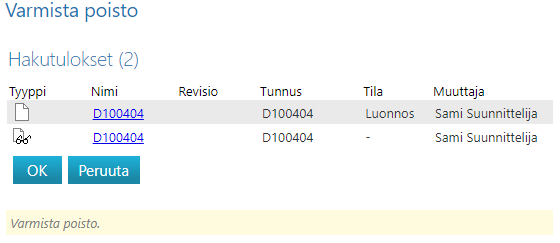
Siirrä useita objekteja roskakoriin
Useamman objektin poistat helposti keräilykorin avulla.
(1) Etsi objekteja hakutoiminnolla.
(2) Valitse poistettavat objektit hakutuloksesta.
(3) Valitse toiminto Lisää keräilykoriin tai Lisää kaikki keräilykoriin.
(4) Kun kaikki poistettavat objektit ovat keräilykorissa, valitse Siirrä roskakoriin.
(5) Varmista poisto valitsemalla OK.
Palauta objekti tarvittaessa roskakorista
Voit tarvittaessa kumota poistot ja palauttaa objektit roskakorista takaisin järjestelmään "vanhoille paikoilleen".
(1) Valitse Arkisto-välilehti.
(2) Valitse toiminto Työkalut > Roskakori.
(3) Valitse palautettava objekti tai objektit.
- Napsauta otsikkoa Valitse, jos haluat valita koko roskakorin sisällön mukaan tai pois valinnasta.
(4) Valitse toiminto Palauta...
- Voit joutua vahvistamaan palautuksen valitsemalla uudelleen Palauta...
- Onnistuneen palautuksen jälkeen objekti poistuu roskakorista ja löytyy arkistosta.
Poista objekti lopullisesti
Voit poistaa objektin lopullisesti Flow'sta, kun poistat sen roskakorista.
(1) Valitse Arkisto-välilehti.
(2) Valitse toiminto Työkalut > Roskakori.
(3) Valitse poistettava objekti tai objektit.
- Napsauta otsikkoa Valitse, jos haluat valita koko roskakorin sisällön mukaan tai pois valinnasta.
(4) Valitse toiminto Poista...
- Flow merkkaa poistettavat objektit yliviivauksella.
(5) Vahvista poisto valitsemalla toiminto Poista...
- Onnistuneen palautuksen jälkeen objekti poistuu roskakorista ja löytyy arkistosta.
Huomaa: Kun objekti poistetaan roskakorista, se poistetaan liitetiedostoineen myös palvelimen kiintolevyltä, eli kyseisen objektin saa takaisin vain varmuuskopiomedialta.
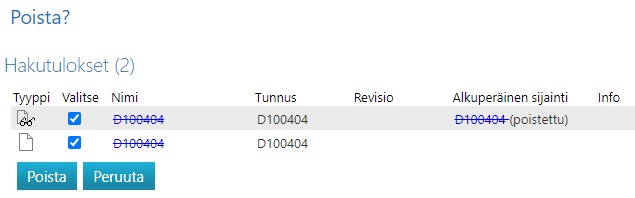
Nimikkeiden poistamisesta
Nimikkeitä, jotka ovat jonkin muun nimikkeen tuoterakenteessa, ei voi poistaa.
- Tällaiset nimikkeet siirretään tilaan "Käytöstä poistettu", jolloin ne näkyvät edelleen toimitettujen tuoterevisioiden nimikerakenteissa mutta uusiin rakenteisiin niitä ei voi lisätä.
- Siirto "Käytöstä poistettu"- tilaan vaatii System Administrator- oikeudet.
